I modi più semplici per trasferire il modulo di contatto 7 su Google Sheet
Pubblicato: 2022-12-17Tra tutti i sistemi di gestione dei contenuti (CMS) disponibili, WordPress è senza dubbio il più popolare. Oltre la metà di tutti i siti Web su Internet utilizza WordPress come back-end, consentendo agli amministratori Web di gestire e caricare nuovi contenuti.
Uno dei fattori che rendono WordPress così popolare è la sua compatibilità con molti plugin, come Contact Form 7. Questo plugin ti consente di gestire e personalizzare i moduli di contatto sul tuo sito web, consentendo a visitatori e clienti di contattarti facilmente.
Questa guida ti mostrerà come trasferire il tuo modulo di contatto 7 su Google Sheet.
- Che cos'è il modulo di contatto 7?
- Motivi per collegare il modulo di contatto 7 a Google Sheet
- Trasferimento del modulo di contatto 7 su Google Sheet
Che cos'è il modulo di contatto 7?
Anche se utilizzi temi che ti danno un modulo di contatto integrato, in genere non ti vengono fornite molte personalizzazioni o opzioni di progettazione avanzate. Contact Form 7 è un plugin per WordPress che risolve questo problema. È progettato per un unico scopo: offrire agli utenti un migliore controllo sui moduli di contatto.
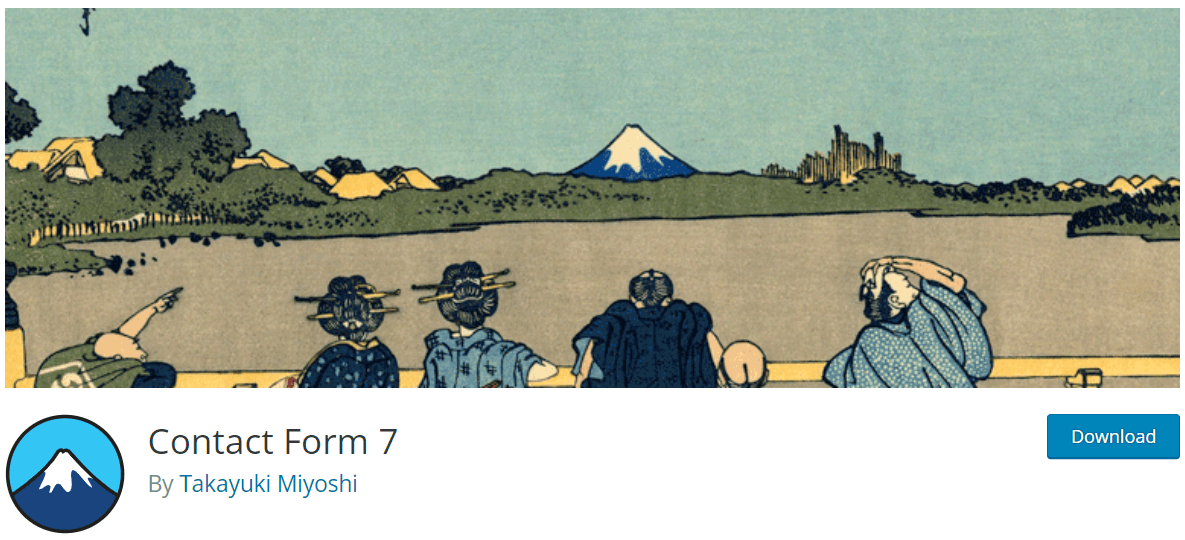
Una volta installato, Contact Form 7 ti dà il controllo centralizzato su ogni modulo di contatto sul tuo sito web. Puoi anche controllare l'aspetto e la funzione di ogni pulsante e richiesta nel modulo.
Il plug-in ti offre anche una funzione per attivare CAPTCHA, che può aumentare la resistenza del tuo sito Web agli spam e agli attacchi dei bot.
Se stai cercando un plug-in che possa offrire ai visitatori del tuo sito un'esperienza amichevole e univoca, allora Contact Form 7 è la strada da percorrere.
Motivi per collegare il modulo di contatto 7 a Google Sheet
Il collegamento del modulo di contatto 7 a Google Sheet sarà particolarmente utile per i siti con un ampio seguito e riceveranno molti moduli di risposta dagli utenti ogni giorno.
Quando colleghi il tuo modulo di contatto 7 a Google Sheet, ogni volta che qualcuno inserisce dati e te li invia tramite un modulo di contatto, anche i dati che ha compilato verranno incollati in un documento di Google Sheet. In questo modo, sarà più facile analizzare le risposte e compilare i dati analitici per il tuo sito web.
Se utilizzi il tuo sito Web come vetrina per la tua attività, questa funzione può essere utilizzata come un modo per raccogliere ordini personalizzati.
Le persone possono compilare il modulo di contatto, annotare come vogliono che tu effettui il loro ordine e quindi inviarlo. I dati verranno visualizzati in un documento di Google Sheet e potrai facilmente vedere esattamente cosa deve essere fatto.
Punto bonus se ottieni molti clienti in un giorno. Vedere i dettagli di ogni ordine visualizzati ordinatamente su un foglio di calcolo è molto più semplice che leggere le e-mail!
Trasferimento del modulo di contatto 7 su Google Sheet
Collegare Contact Form 7 a Google Sheet è estremamente semplice, soprattutto perché la funzione è già integrata nel plug-in. Ma ci sono diversi metodi che puoi usare a tal fine, ognuno avrà i suoi pro e contro.
# 1 Usa un plug-in
Con WordPress, c'è un plugin per qualsiasi cosa. Ciò include un plug-in per aiutare un altro plug-in a funzionare meglio. Puoi utilizzare il plug-in CF7 Google Sheets Connector per collegare il tuo Connect Form 7 a Google Sheet.
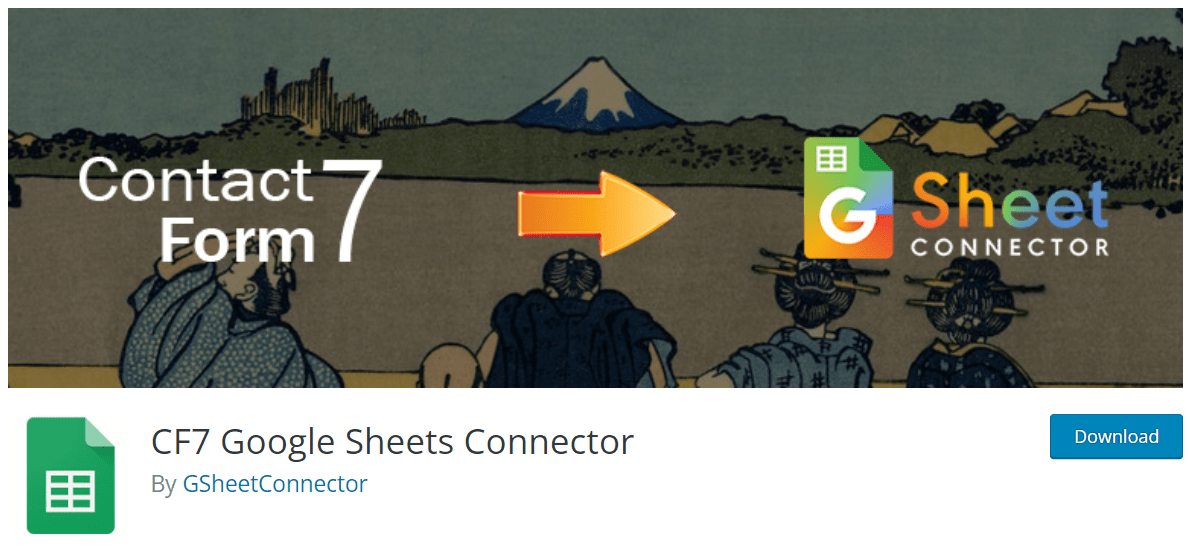
Il plug-in utilizza l'API di Google, che collega strettamente Contact Form 7 con Google Sheet. Il modulo offre funzionalità avanzate, come la creazione di nuovi fogli (in Fogli Google) per una gestione dei dati più semplice; fare ordini e campi personalizzati; registrazione di tag di posta speciali per l'identificazione del mittente del modulo; e altro ancora.
Lo strumento è relativamente facile da usare. Dopo averlo installato, vai su Contatti > Fogli Google nel pannello di amministrazione di WordPress. Ti verrà chiesto di fornire al plug-in un codice di accesso Google . Fai clic su Ottieni codice per connettere Contact Form 7 al tuo account Google.

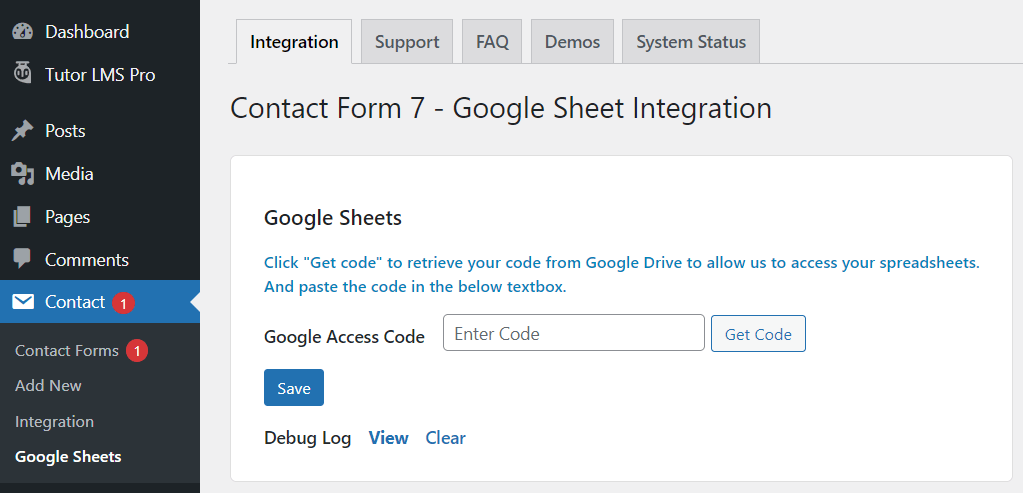
Verrai indirizzato a un modulo di accesso Google standard. Accedi al tuo account Google, concedi l'autorizzazione di accesso al plug-in e fai clic su Continua . Google ti invierà una riga di codice nel campo Codice di accesso di Google . Premi il pulsante Salva e sei pronto per ripartire.
Accedi all'account Google e crea un nuovo foglio. Il plug-in utilizzerà questo foglio per acquisire i tuoi dati.
Successivamente, annota il nome del foglio Google , l'ID del foglio Google , il nome della scheda del foglio Google e l' ID della scheda Google . Queste informazioni aiuteranno il plug-in a individuare il foglio in cui deve incollare i dati.

Accedi al tuo pannello di amministrazione di WordPress e vai su Contatti > Moduli di contatto. Crea o modifica un modulo di contatto e crea tutte le configurazioni che desideri.
Vedrai la scheda Fogli Google sulla barra dei menu. Cliccaci sopra. Diverse caselle ti chiederanno di inserire le informazioni del Foglio. Incolla le informazioni che hai appena annotato e fai clic su Salva .

Il passaggio successivo consiste nel disporre tutte le colonne di dati. Contact Form 7 caricherà i dati nel foglio in diverse colonne e identificherà ciascuno con il proprio tag di posta.
È possibile fornire i nomi delle colonne nella prima riga. La prima colonna dovrebbe essere "Data". Quindi, a seconda di come imposti il modulo di contatto, puoi aggiungere altri tag di posta come "tuo-nome", "tua-e-mail", ecc. se il tuo modulo è impostato per questo.
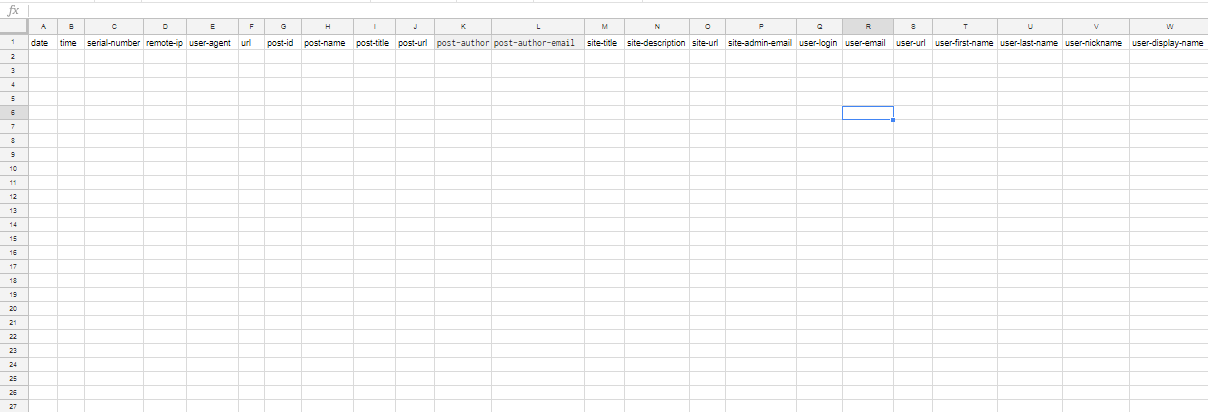
Questo è tutto. Ora, ogni volta che qualcuno ti invia un modulo compilato tramite un modulo supportato da Contact Form 7, puoi aprire il foglio Google designato e leggere tutte le risposte.
# 2 Esamina la codifica di Contact Form 7
Se non desideri utilizzare un plug-in che richiede l'accesso al tuo account Google, che può contenere molte informazioni sensibili, l'alternativa è passare attraverso la codifica di Contact Form 7. Puoi rielaborarlo per integrarlo con Fogli Google.
Il vantaggio è che non ti richiederà di concedere un token di accesso a nulla, quindi le tue informazioni sono sicure al 100%. Tuttavia, se scegli questo metodo, dovrai conoscere la codifica JavaScript e l'implementazione di Google App Scripts.
Questo tutorial su GitHub può aiutarti a imparare come farlo in modo più dettagliato, completo di istruzioni dettagliate.
Dopo aver completato il tutorial sopra e aver impostato tutto, dovrai installare il plug-in Contact form 7 TO API + Basic Auth (che non richiede un token di accesso di Google) per finalizzare il processo.
Consigliamo di utilizzare questo metodo solo per amministratori Web esperti e siti Web che richiedono sicurezza assoluta. Ma per la maggior parte delle persone, il CF7 Google Sheets Connector è un'opzione molto sicura e facile da usare.
Considerazioni finali sul collegamento del modulo di contatto 7 a Google Sheet
Il modulo di contatto è parte integrante di molti tipi di siti Web, dall'e-commerce ai blog. È uno dei tanti modi in cui i tuoi lettori e clienti possono interagire con te, quindi prestargli molta attenzione è importante se vuoi sviluppare una buona UX per il tuo sito web.
Speriamo che questa guida su come trasferire Contact Form 7 su Google Sheet ti sia stata utile. Se utilizzi Gravity Forms, consulta subito la nostra guida sull'invio di dati da Gravity Forms a Google Sheet.
E infine, non dimenticare di iscriverti al nostro sito web per altri tutorial utili.
